很多小伙伴觉得win10更新主题背景后,桌面背景单一,想包含多张图片,那么该如何设置呢?下面小编整理了相关的教程,一起来看看吧。

第一:首先,将自己喜欢的美图放在一个文件夹里,并记得这个文件夹的位置,现在我把它放在了桌面上。
第二:单击鼠标右键,弹出菜单,单击“个性化”命令。
第三:弹出个性化设置窗口,如图发现“背景”下拉菜单,点开有三个选项。选择“幻灯片放映”。
第四:选好后,点击下面的“预览”,找到我们刚才第一步保存的“桌面美图”文件夹。
第五:找到“桌面美图”文件夹后,单击选择,切记不是双击点进去,而是单击选择。对话框右下角,会出现“选择此文件夹”,单击即可。
第六:设置好后,回到“个性化”设置窗口,下面有四个“属性”设置,可以根据自己的喜好,对桌面图片的“更换频率、顺序、电源、契合度”等进行设置。
win10主题如何美化
win10主题无法启动
win10主题更换不了
win10主题在哪个文件夹
以上就是电脑技术网 Tagxp.com问您带来的win10设置一张主题包含多张图片的详细步骤,希望可以解决掉您的困惑。想了解更多的问题请收藏电脑技术网 Tagxp.com哟。欢迎您的查看。
 哪个显卡好
哪个显卡好
我们很多的用户们都非常的关注显卡情况,因为显卡的优劣,决......
 2005年的老电脑能装win10吗
2005年的老电脑能装win10吗
如果我们现在使用的是比较有年代的老电脑,那么如果想要将自......
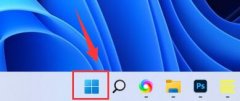 win11开启超级管理员教程
win11开启超级管理员教程
Windows系统不仅有普通的管理员,还有超级管理员权限可以开启,......
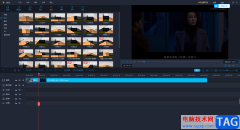 福昕视频剪辑给视频添加转场特效的方法
福昕视频剪辑给视频添加转场特效的方法
福昕视频剪辑软件是一款比较新型的视频编辑器,当你需要将自......
 外设故障排查手册:我的外设无法使用该
外设故障排查手册:我的外设无法使用该
现代外设是计算机体验中不可或缺的一部分,当外设出现各种故......
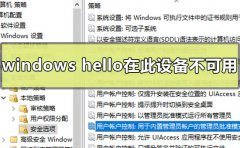
在Windows系统使用的使用过程中,如果我们在设置面部或指纹登录的时候遇到了windows hello在此设备上不可用这种提示的话,小编认为可能是登录选项中的pin码没有设置,或者是注册表中的组件出...

在win11的计算机管理中,我们可以打开任务计划程序库、事件查看器、设备管理器等常用工具,那么win11计算机管理器怎么打开呢,其实有多种打开的方法。...
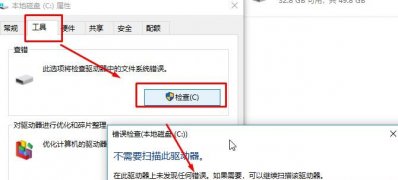
近日有Windows10系统用户来反应,在使用电脑打开计算机登录系统的时经常就会出现qqlive.exe 损坏的错误弹窗提示,对...
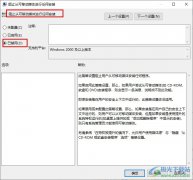
Win10系统是很多小伙伴都在使用的一款电脑操作系统,在这款系统中,我们可以根据自己的需求对电脑进行各种个性化设置。有的小伙伴在使用Win10系统的过程中可能会遇到电脑中出现提示系统...
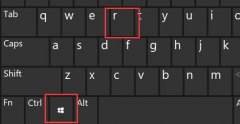
一旦我们网络被限速,就会导致下载、上传速度缓慢,这时候可以尝试进入组策略编辑器,关闭网络限速就可以了。...
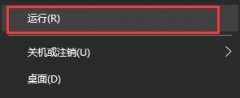
win10的杀毒防护功能非常强大,它不仅可以拦截很多病毒,还有可能把安全的文件给误删了。如果我们在关闭该功能之后还会碰到误删的情况,很有可能是没有完全关闭,可以用下面的方法将它...
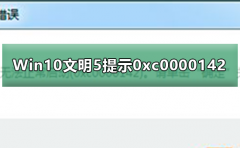
最近有很多小伙伴在玩席德梅尔之文明5的游戏时候,提示错误0xc0000142,文明5是一款非常受欢迎的策略类游戏,能够让玩家获得十分丰富的游戏体验。不过,出现这样的问题总是让人很难受,该...

如果我们使用的计算机安装的是win10操作系统,有的小伙伴在更新系统版本的时候可能就会遇到win10版本1909更新错误0x80070020的情况。可以尝试重启系统服务。详细内容见下文~...
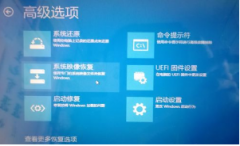
win10安全模式重置电脑可以帮助用户还原自己的电脑,让自己的电脑恢复到干净流畅的时候,今天就为用户介绍一下win10安全模式重置电脑怎么弄详情,需要的快点来看看吧。...
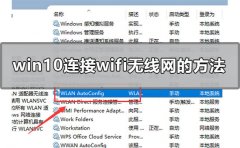
在我们使用win10系统的时候,连接wifi的功能也是我们比较常用的。有些小伙伴可能还不知道win10怎么连接wifi,小编觉得我们可以在wim10电脑的设置中找到网络和Internet进行相关的设置,或者是在...
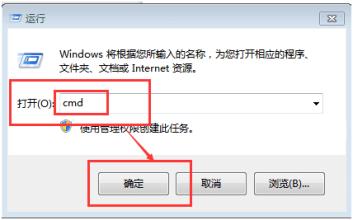
一般操作Windows系统中cmd指令可以很好的帮助到用户们进行对电脑的使用,但近日却有Windows10系统用户来反应,在使用...
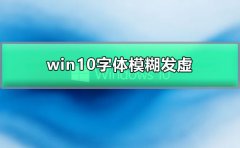
win10系统是一款被普罗大众广泛选择的优秀系统!在使用win10系统的过程中一般来说是绝对不会出现任何会影响到用户们正常使用电脑的问题出现!但是最近有许多的win10系统用户们普遍的出现了...

对于我们现在使用的win10操作系统,有些小伙伴可能想要了解win10相较之前的版本是什么架构的。对于这个问题,小编认为,从windows XP之后所有系统使用的架构都是相同的。那么具体内容就来和...
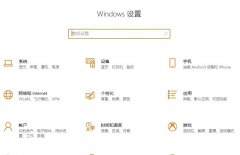
win10的最新版本2004版更新了很多的特色功能,比较受到关注的就是可以优化游戏的gpu加速功能,那么这个功能该怎么开启呢?下面就来看看详细方法吧。...
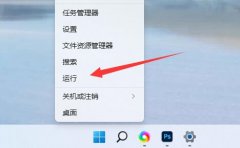
在win11中,有很多没用的服务会默认打开,如果我们感觉自己系统卡顿可以尝试将他们优化关闭掉,那么win11服务怎么优化设置呢,其实关掉这些不需要的就行了。...